노이즈 리덕션 촬영
이 촬영 모드를 사용하면 4~32개의 RAW 이미지를 연속적으로 촬영한 다음 Imaging Edge Desktop (Viewer)을 사용하여 합성 이미지로 결합하여 일반적인 사진에서는 불가능한 저 노이즈 이미지를 만들 수 있습니다.
노이즈 리덕션 촬영에는 Imaging Edge Desktop (Remote)을 이용한 원격 촬영과 카메라로 촬영하는 두 가지 방법이 있습니다.
여기에서는 촬영에 Remote를 사용하는 방법에 대해 설명합니다. 카메라를 사용하는 촬영 방법에 대해서는 도움말 가이드를 참조하십시오.
Viewer는 복수의 RAW 이미지를 하나의 합성 이미지로 결합하는 데 사용됩니다. 카메라에서 촬영할 때는 이미지를 컴퓨터로 가져온 다음 Viewer를 사용하여 결합해야 합니다.
그런 다음 Imaging Edge Desktop (Edit) 또는 기타 호환 응용프로그램을 사용하여 복합 파일을 조정하거나 현상할 수 있습니다.
지원되는 장치
- ILCE-1M2, ILCE-9M3, ILCE-7M5
권장 시스템 요구사항
컴퓨터에서 이미지를 조합하기 위한 작업과 처리에는 경우에 따라 시간이 걸릴 수 있습니다.
지원되는 GPU를 사용하면 고해상도 이미지를 처리할 때 필요한 시간을 줄일 수 있습니다.
CPU와 GPU 간 전환에 대한 자세한 내용은 다음 페이지를 참조하십시오.
CPU를 사용하여 이미지 결합 시
| CPU: | 8세대 인텔 코어 i7 프로세서 2.2 GHz 이상 |
| 메모리: | 최소 16 GB 32 GB 이상 권장됨 (결합한 이미지 수가 8매 이상인 경우) |
| 저장장치: | 내장형 SSD |
GPU를 사용하여 이미지 결합 시
- Windows
GPU: Vulkan 1.1 이상 지원하는 GPU
6GB 이상의 VRAM 권장(녹화 픽셀 수가 50M인 경우)컴퓨터 메모리: 최소 8 GB
16 GB 이상 권장됨 (결합한 이미지 수가 8매 이상인 경우)저장장치: 내장형 SSD - Mac
Apple Silicon이 탑재된 Mac 컴퓨터 컴퓨터 메모리: 최소 8 GB
16 GB 이상 권장됨 (결합한 이미지 수가 8매 이상인 경우)저장장치: 내장형 SSD
이미지를 결합하는 데 필요한 시간은 다음과 같습니다. (Sony에서 정의한 테스트 조건에 기반)
- CPU 사용 시 결합할 이미지 수가 32매일 때 합성 이미지를 만드는 데 약 6분이 걸립니다.
- GPU 사용 시 결합할 이미지 수가 32매일 때 합성 이미지를 만드는 데 약 1분이 걸립니다.
컴퓨터의 작동 환경과 성능에 따라 이미지를 결합하는 데 시간이 더 걸릴 수 있습니다.
주의
- 이미지당 기록된 픽셀 수가 24M인 경우, 결합할 이미지 수에 따라 약 24GB의 메모리(시스템 드라이브의 사용 가능한 공간 포함)가 필요할 수 있습니다.
- 이미지당 기록된 픽셀 수가 50M인 경우, 결합할 이미지 수에 따라 약 50GB의 메모리(시스템 드라이브의 사용 가능한 공간 포함)가 필요할 수 있습니다.
- 메모리 용량이 충분하지 않은 경우 이미지를 결합하지 못할 수 있습니다. 이 경우 시스템 드라이브의 공간을 확보하고 이미지를 다시 결합해 보십시오.
- 지원되는 API 버전이 Vulkan 1.0인 경우 GPU를 사용하여 이미지를 결합할 수 없습니다. 최신 그래픽 드라이버로 업그레이드한 다음 이미지 결합을 시도하십시오.
원격 촬영
-
RAW 이미지를 컴퓨터로 전송하려면 카메라에서 다음 설정을 구성합니다.
- MENU →
 (네트워크) → [연결/원격 촬영] → [원격 촬영 설정] → [저장 이미지 크기] → [원본]
(네트워크) → [연결/원격 촬영] → [원격 촬영 설정] → [저장 이미지 크기] → [원본]
- MENU →
-
컴퓨터와 카메라를 연결합니다.
- 연결 방법 및 설정 방법은 아래의 링크된 페이지를 참조하십시오.
컴퓨터에 카메라 연결
- 연결 방법 및 설정 방법은 아래의 링크된 페이지를 참조하십시오.
-
Remote에서 노이즈 리덕션 촬영을 설정합니다.
- 모드 패널에서 [노이즈 리덕션 촬영]을 선택합니다.
또는 [카메라 설정] 메뉴에서 [노이즈 리덕션 촬영]을 선택합니다.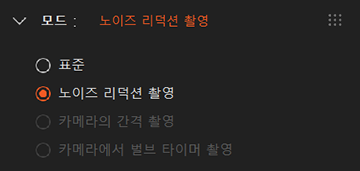
- 촬영 패널에서 사용 가능한 옵션에서 촬영 횟수와 RAW 파일 유형을 선택합니다.
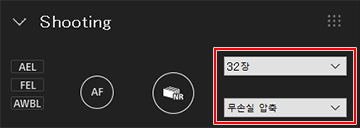
- 모드 패널에서 [노이즈 리덕션 촬영]을 선택합니다.
-
Remote를 사용하여 촬영합니다.
- 촬영 패널에서 셔터 버튼을 클릭합니다.
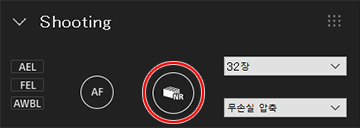
지정된 RAW 이미지 수가 연속으로 촬영됩니다.
- 촬영 패널에서 셔터 버튼을 클릭합니다.
이미지 결합
촬영한 복수의 RAW 이미지를 하나의 합성 이미지로 결합하여 지정된 파일 형식으로 저장합니다.
-
Viewer를 실행하고 창의 왼쪽에 있는 "폴더"에서 RAW 이미지가 들어있는 폴더를 선택한 다음 노이즈 리덕션 촬영을 사용하여 쵤영한 하나의 RAW 이미지를 선택합니다.
-
[파일] 메뉴에서 [프로세스 복합 RAW 촬영] → [노이즈 리덕션 촬영 합성 이미지 만들기]를 선택합니다.
또는, 마우스 오른쪽 버튼을 클릭 (Windows) 또는 Control 키를 길게 누른 상태에서 클릭 (Mac)하고 [프로세스 복합 RAW 촬영] → [노이즈 리덕션 촬영 합성 이미지 만들기]를 선택합니다. -
원본 이미지 수와 파일 설정과 같은 항목에 대한 설정을 구성합니다.
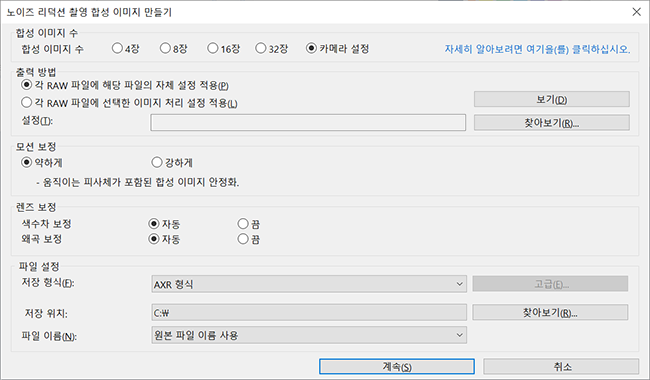
- 원본 이미지 수
촬영 횟수와 결합할 이미지 수가 다른 경우 선택한 이미지에 따라 결합되는 이미지가 달라집니다.- 예 1: 촬영 횟수가 32이고 “10번째” 이미지를 선택할 때 이미지 결합
- 원본 이미지 수가 “4장”: 9번째에서 12번째까지의 이미지 4장이 결합됩니다.
- 원본 이미지 수가 “8장”: 9번째에서 16번째까지의 이미지 8장이 결합됩니다.
- 원본 이미지 수가 “16장”: 1번째에서 16번째까지의 이미지 16장이 결합됩니다.
- 원본 이미지 수가 “32장”: 1번째에서 32번째까지의 모든 이미지가 결합됩니다.
- 카메라 설정: 1번째에서 32번째까지의 모든 이미지가 결합됩니다.
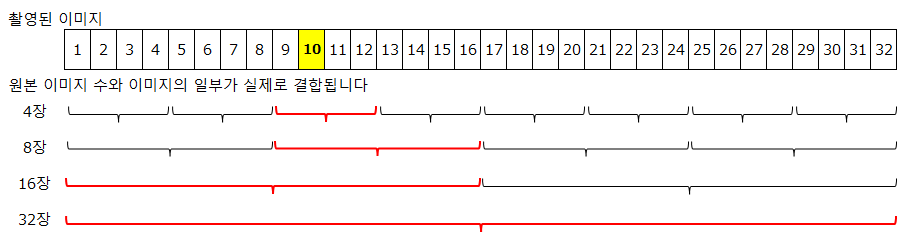
- 예 2: 촬영 횟수가 16이고 “7번째” 이미지를 선택할 때 이미지 결합
- 원본 이미지 수가 “4장”: 5번째에서 8번째까지의 이미지 4장이 결합됩니다.
- 원본 이미지 수가 “8장”: 1번째에서 8번째까지의 이미지 8장이 결합됩니다.
- 원본 이미지 수가 “16장”: 1번째에서 16번째까지의 모든 이미지가 결합됩니다.
- 카메라 설정: 1번째에서 16번째까지의 모든 이미지가 결합됩니다.
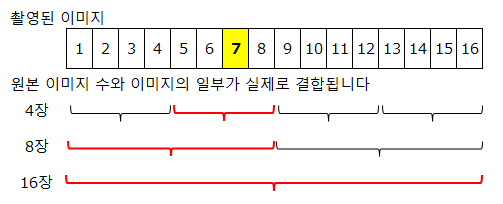
- 출력 방법
이미지 처리 설정 값을 선택합니다.
다른 이미지 처리 설정을 적용하려면 아래의 링크된 페이지를 참조하십시오.
이미지 처리 설정 저장 및 다른 이미지 또는 복수의 이미지에 한 번에 적용 - 렌즈 보정
렌즈 보정을 합성 이미지에 적용할지 여부를 선택합니다.
이 설정을 사용하여 렌즈 보정을 적용한 이미지는 AXR 형식으로 저장하더라도 다른 응용프로그램을 사용하여 렌즈 보정을 적용할 수 없습니다. - 파일 설정
AXR 형식, JPEG 형식, 또는 TIFF 형식을 선택할 수 있습니다.
이미지를 AXR 형식으로 저장하는 경우 Edit 또는 다른 호환 응용프로그램을 사용하여 파일을 조정하거나 현상할 수 있습니다.
- 원본 이미지 수
-
이미지 합성 처리를 실행합니다.
“모든 처리 완료”라는 메시지가 표시될 때까지 기다립니다.
처리가 완료되면 이미지는 지정된 대상 폴더에 저장됩니다.- 이미지에 있는 노이즈 리덕션 촬영의 정보가 충분하지 않거나 이미지 파일 형식이 지원되지 않으면 합성 처리를 건너뜁니다.
이미지 조정 및 현상
Edit로 전환하여 합성 이미지를 조정할 수 있습니다.
Edit 사용에 관한 지침에 대해서는 아래의 링크된 페이지를 참조하십시오.
Edit 창
Viewer를 다른 응용프로그램과 함께 사용하여 합성 파일을 다른 응용프로그램으로 전송하여 이미지를 조정할 수도 있습니다.
다른 응용프로그램을 조합하여 사용하려면 외부 응용프로그램에 대한 설정을 미리 구성해야 합니다.
설정을 구성하는 방법은 아래의 링크된 페이지를 참조하십시오.
외부 프로그램 등록
외부 프로그램을 등록하면 데이터를 등록된 응용프로그램으로 전송하기 위한 항목이 Viewer에서 [도구] 메뉴에 추가됩니다.